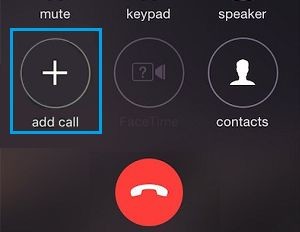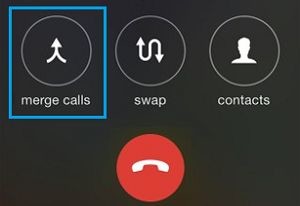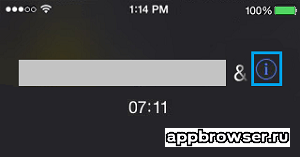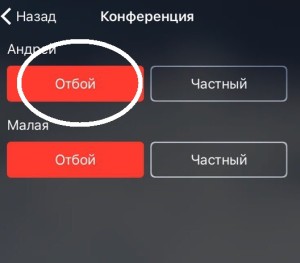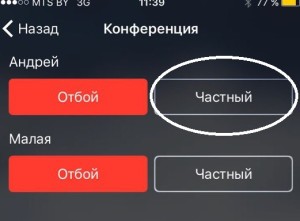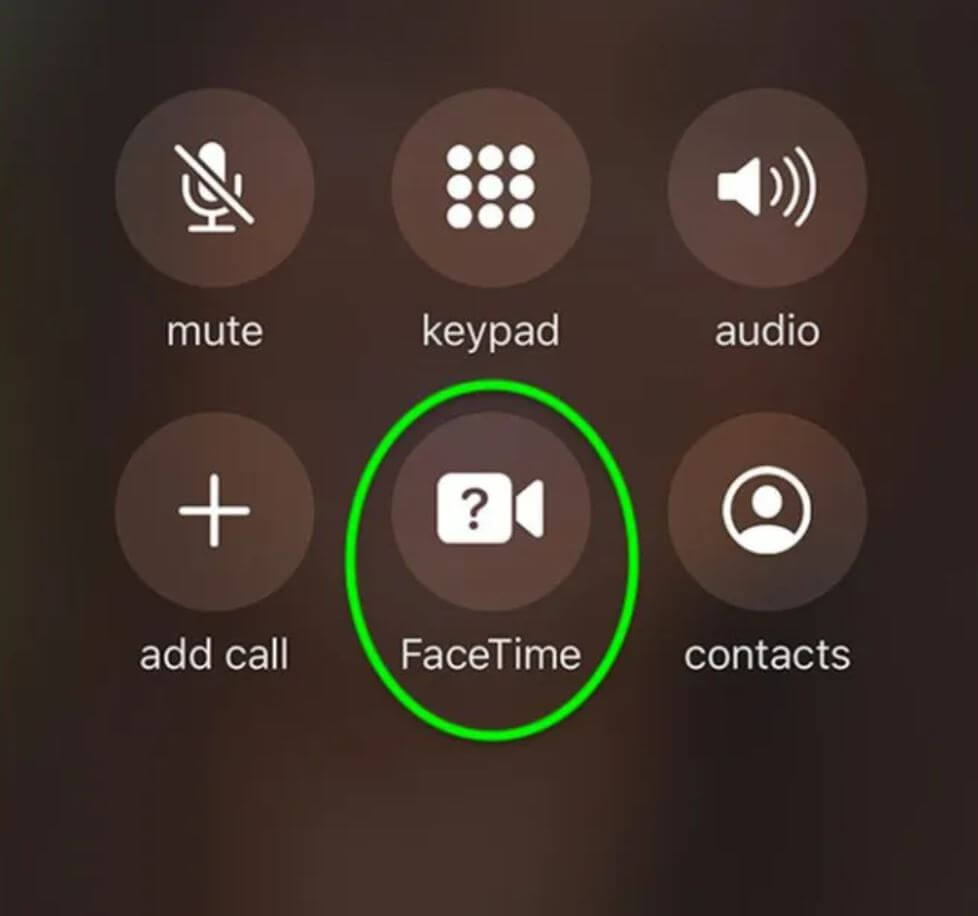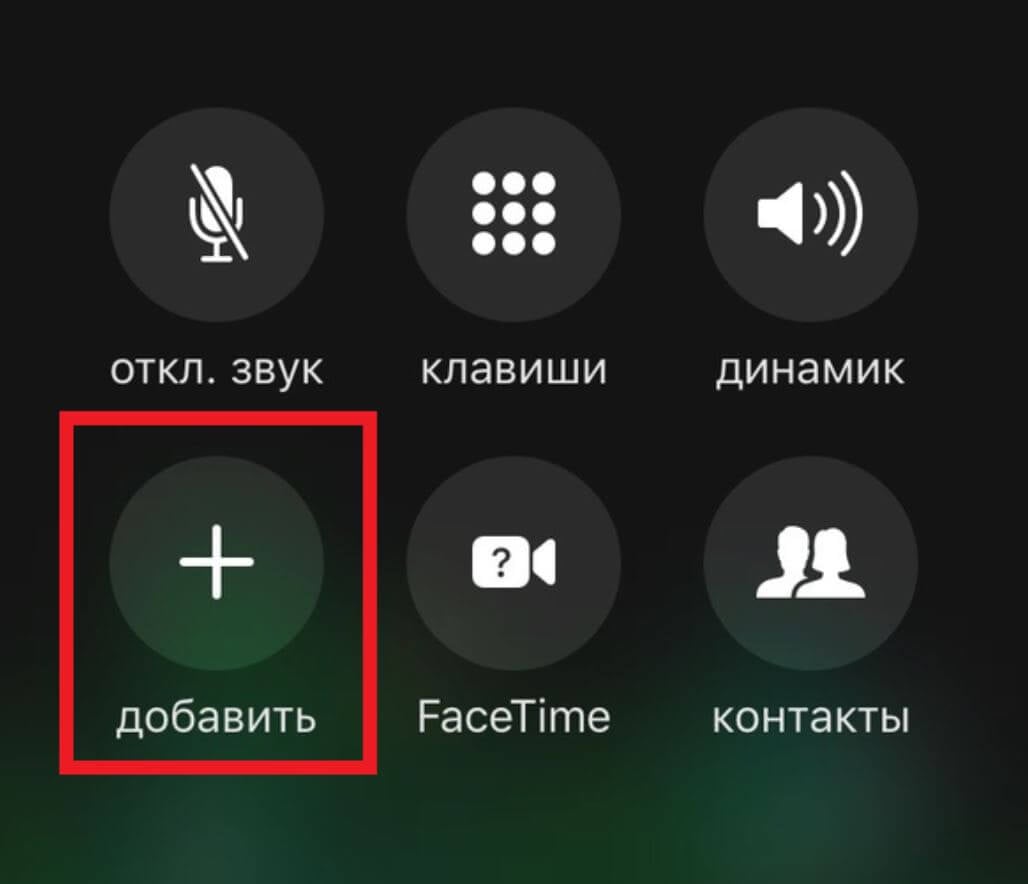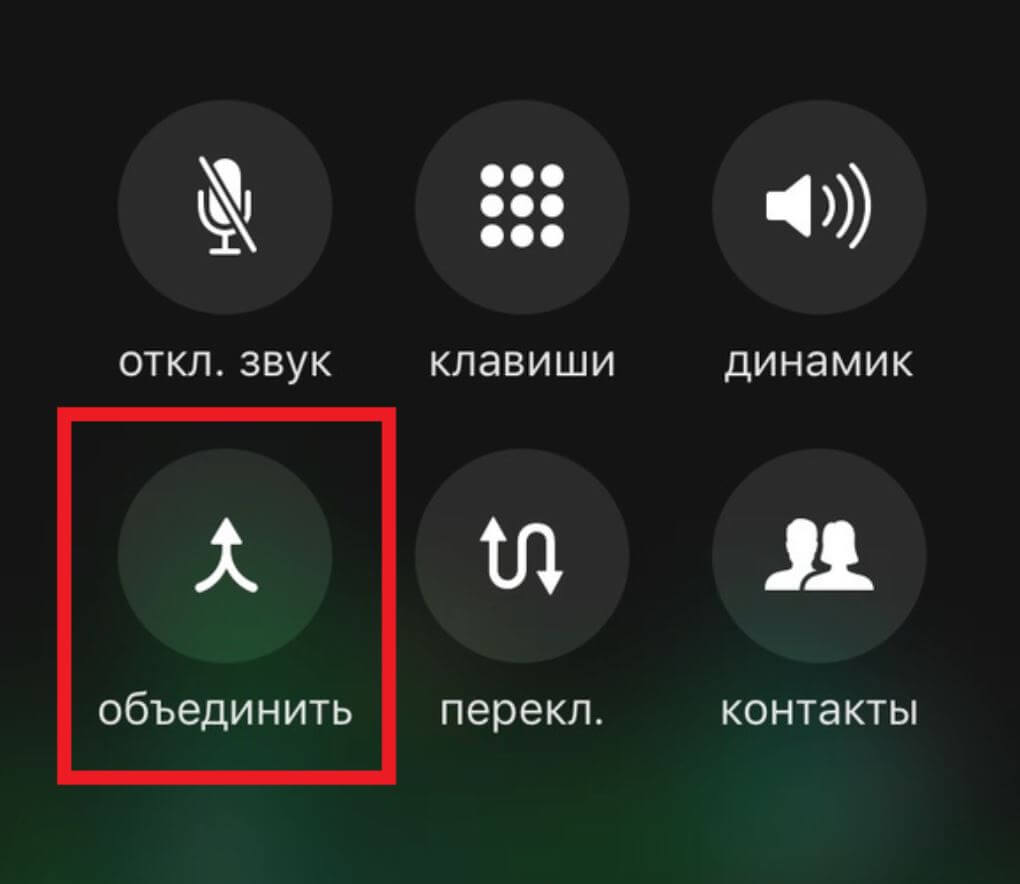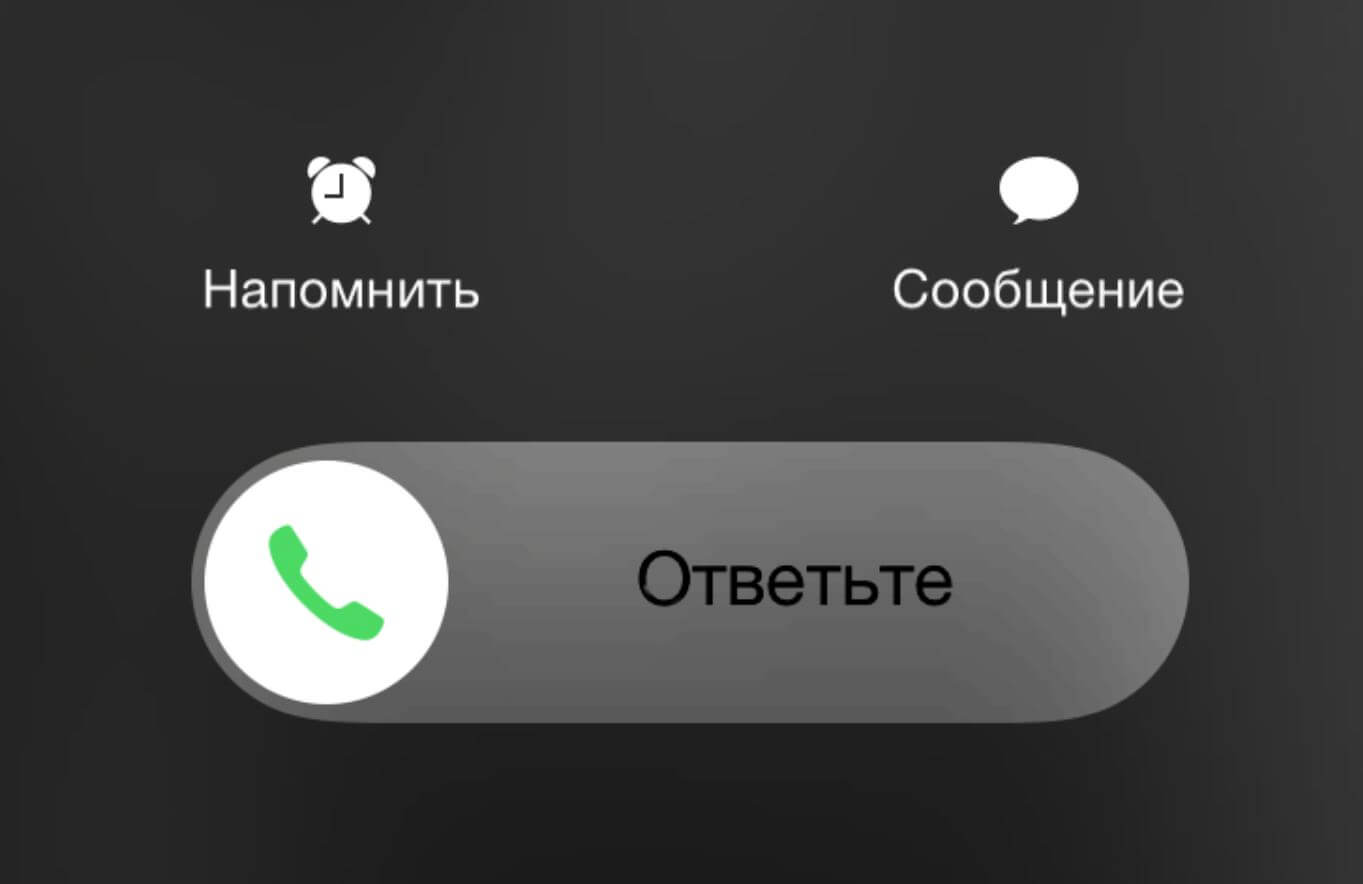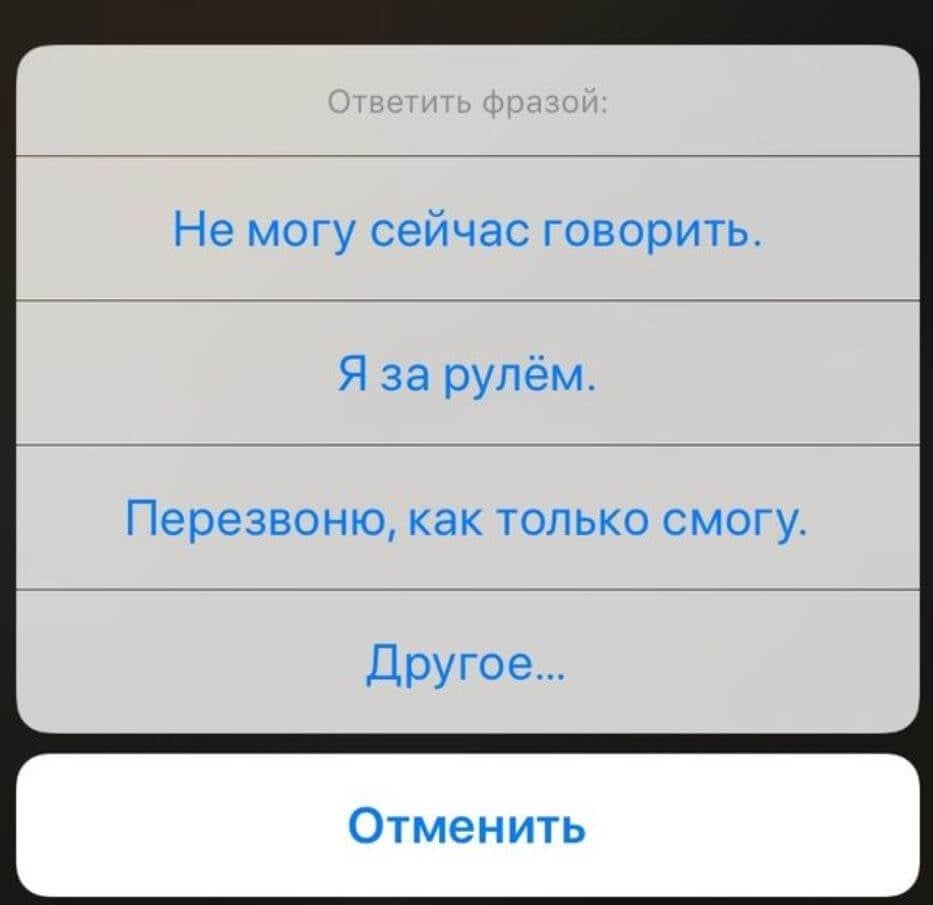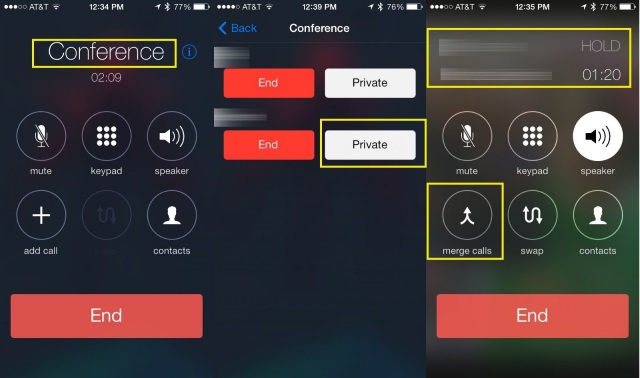Несмотря на то, что это звучит сложно, настроить и сделать конференцию (звонок с несколькими пользователями одновременно) на вашем iPhone- легко. Однако, чтобы пользоваться данной функцией полноценно, вам необходимо знать обо всех ее возможностях.
Помимо ситуации, связанных с работой, вы также можете использовать функцию конференц-связи на вашем устройстве для взаимодействия с членами семьи и друзьями, например, чтобы не рассказывать одно и то же несколько раз, или договориться о чём либо. Выполнение личных конференц звонков позволит вам сэкономить время по сравнению с индивидуальным вызовом каждого собеседника, а также одновременно ощущать связь близкими с друзьями и родственниками.
Шаги по Настройки и совершению конференц вызова на iPhone:
Прежде чем начать пользоваться данной функцией,уточните у своего мобильного оператора, есть ли такая возможность на вашем номере, как правило, такая услуга включена в стандартный пакет услуг при подключении сим-карты, при этом должны быть услуги «ожидание вызова» и «удержание вызова», без них конференц связь будет невозможна.
В зависимости от вашего сотового оператора, вы сможете добавлять от двух до пяти человек одновременно в конференцию.
Как совершить звонок с несколькими абонентами одновременно:
- Вызовите первого человека, которого хотите включить в конференц связь. Предупредите собеседника, что вы собираетесь добавить других абонентов и ему необходимо некоторое время провисеть на удержании
- Как только первый человек находится в режиме разговора с вами, нажмите добавить вызов, а затем вызовите следующего человека, используя ваш список контактов, или введите телефонный номер вручную на клавиатуре. Примечание
- Когда второй человек отвечает на ваш вызов, нажмите кнопку «объединить вызовы»
- Повторите второй и третий шаги, чтобы добавить других людей в конференц связь. После объединения каждого вызова снова появится кнопка добавить вызов, что позволит добавить больше людей. Таким образом, бы можете добавить максимальное количество абонентов в ваш разговор, которое позволяет поставщик мобильной связи
Как удалить вызывающих абонентов с конференц-вызова
Бывает, что у участника конференц-связи нет времени, чтобы дождаться окончания конференции а также может не быть необходимости продолжать конференцию,тогда он сам просто кладёт трубку, но бывают ситуации, когда вам необходимо принудительно отключить кого-то из собеседников, поэтому мы расскажем как удалить некоторые контакты из беседы.
- Сначала коснитесь значка «i», расположенного рядом с именем контакта
- Затем нажмите кнопку «отбой» под именем контакта, которому нужно покинуть конференцию
Говорите в частном порядке во время конференц звонка
В некоторых случаях может потребоваться говорить конфиденциально с одним из участников конференции и при этом не хочется завершать конференцию, делать вызов нужному человеку, а потом опять создавать конференцию, все это делать не нужно, можно просто поговорить в частном порядке с нужным участником конференции.
Для этого помните следующие действия:
- Нажмите на значок «i», расположенные рядом с именем контакта, с которым вы хотите поговорить в индивидуальном порядке
- Затем нажмите кнопку «частный», расположенную рядом с этим именем контакта
- После разговора с человеком в закрытом режиме нажмите «объеденить», чтобы вернуться к общей беседе
Отключить звук(свой микрофон) во время конференц-вызова
Вы можете ненадолго отключить себя во время конференции, при этом вы будете слышать, как говорят другие. Это позволит вам не допустить, чтобы другие слышали, как вы разговариваете с кем-то посторонним, когда вы не хотите, чтобы другие услышали звуки, исходящее с вашей стороны,просто нажмите кнопку»динамик» на вашем iPhone чтобы отключить звук.Затем нажмите ещё раз, чтобы включить его.
Download Article
Download Article
You can make a conference call using an iPhone via a few simply taps, namely by using the Add Call and Merge Calls buttons. This article will cover the simple process in detail while also discussing some of the optional functions associated with conference calls. The next time you need to connect with multiple callers simultaneously, the solution is simple for any iPhone user.
-
1
Make an ordinary telephone call to your first participant. Begin by tapping the Phone icon located at the bottom of your home screen. You will see the options to call from your Favorites, Recents, Contacts or via the Keypad. If calling from Contacts, tap the selected contact and then tap the phone number you wish to dial. Your iPhone will automatically place a call. You may similarly dial one of your Favorites or Recents by simply tapping the listing. To place a call with the Keypad, enter the desired phone number manually and tap the Call button.
- Note that other conference participants do not need iPhones. They may participate in the conference via any kind of phone. This tutorial applies to those hosting or initiating a conference call via an iPhone.
-
2
Note the call options that appear. As your call is dialing, six boxes will show up on your screen: Mute, Keypad, Speaker, Add Call, FaceTime, and Contacts.
Advertisement
-
3
Add a third caller. After the original call connects, the «Add Call» button will brighten. To begin connecting the third person, tap «Add Call».
-
4
Place a call to a third participant. After you’ve connected with an initial caller, you’ll then be able to call someone from your Contacts or dial a number via the Keypad. Both of these options are located among the six boxes appearing on your call screen.[1]
- Once you hit the «Add Call» button, your prior connection(s) will be placed on hold. You may wish to let them know in advance that they’ll temporarily be on hold.
- Note that before your original call connects, the «Add Call» button is not usable, because it is not able to be activated until an initial call is connected.
- You can also add a caller who’s placed a call directly to your phone. Upon receiving that call, simply tap the «Hold & Accept/Answer» button. Once the call has been answered, then tap «Merge Calls.» If you don’t wish to accept the incoming call, tap «Send to Voicemail.» If you wish to accept the incoming call and terminate your conference call, tap the «End & Accept» button.
-
5
Merge your calls. Once you’ve been connected with a third participant (via the second call you’ve placed), tap the «Merge Calls» button. You’ll find it in the same box previously housing the «Add Call» button. This will take your initial connection(s) off hold and connect the newest participant to the call.
-
6
Add more conference participants. Your iPhone will accommodate as many as five conference participants, so repeat the «Add Call» and «Merge Calls» steps as needed. Remember that initial conference participants will all be placed on hold while you’re adding additional callers.
Advertisement
-
1
Disconnect an individual caller. Begin by tapping the Conference button (the blue circle with an «i» inside, located near the top of your screen). Then tap the red circle (with a phone icon inside of it) next to the call you wish to disconnect. Finally, select «End Call,» and that caller will be disconnected without affecting others participating in the call.
-
2
Hold a private conversation with one of your conference participants. First, tap the Conference button (the blue circle with an «i» inside, located near the top of your screen). You’ll see a «Private» button appear next to each of your connected callers, so tap that button next to the caller with whom you wish to speak privately. If you wish for that caller to later return to the conference call, then tap «Merge Calls.»[2]
-
3
Mute yourself. If you don’t wish to be heard during part of your conference call, simply tap the «Mute» button found among the six boxes on your call screen. This will mute your speaker while allowing you to hear other conference participants.
-
4
Activate speakerphone. This will allow you to listen to your conference call without holding the phone to your ear, an especially convenient option when taking notes or conducting other business during the call. Simply tap the «Speaker» button found among the six boxes appearing on your call screen.
Advertisement
Add New Question
-
Question
Do all participants in the conference call need to use an iPhone ?
No. They can be using any kind of phone. These instructions are simply designed for conference hosts who are using iPhones.
-
Question
How do I add a caller to the conversation?
If you wish to add a caller by dialing a new recipient, simply follow the instructions in tutorial. If you wish to accept a new call you’re receiving, tap the «Hold & Accept/Answer» button. Once the call has been answered, then tap «Merge Calls.»
-
Question
Can four people join a conference call?
Yes, iPhones will support as many as five participants in a conference call.
See more answers
Ask a Question
200 characters left
Include your email address to get a message when this question is answered.
Submit
Advertisement
-
Remember to speak clearly, and make sure the person on the other end can hear you. Conference calls can become unclear due to multiple participants sometimes attempting to speak at the same time.
Thanks for submitting a tip for review!
Advertisement
About This Article
Thanks to all authors for creating a page that has been read 206,724 times.
Is this article up to date?
Download Article
Download Article
You can make a conference call using an iPhone via a few simply taps, namely by using the Add Call and Merge Calls buttons. This article will cover the simple process in detail while also discussing some of the optional functions associated with conference calls. The next time you need to connect with multiple callers simultaneously, the solution is simple for any iPhone user.
-
1
Make an ordinary telephone call to your first participant. Begin by tapping the Phone icon located at the bottom of your home screen. You will see the options to call from your Favorites, Recents, Contacts or via the Keypad. If calling from Contacts, tap the selected contact and then tap the phone number you wish to dial. Your iPhone will automatically place a call. You may similarly dial one of your Favorites or Recents by simply tapping the listing. To place a call with the Keypad, enter the desired phone number manually and tap the Call button.
- Note that other conference participants do not need iPhones. They may participate in the conference via any kind of phone. This tutorial applies to those hosting or initiating a conference call via an iPhone.
-
2
Note the call options that appear. As your call is dialing, six boxes will show up on your screen: Mute, Keypad, Speaker, Add Call, FaceTime, and Contacts.
Advertisement
-
3
Add a third caller. After the original call connects, the «Add Call» button will brighten. To begin connecting the third person, tap «Add Call».
-
4
Place a call to a third participant. After you’ve connected with an initial caller, you’ll then be able to call someone from your Contacts or dial a number via the Keypad. Both of these options are located among the six boxes appearing on your call screen.[1]
- Once you hit the «Add Call» button, your prior connection(s) will be placed on hold. You may wish to let them know in advance that they’ll temporarily be on hold.
- Note that before your original call connects, the «Add Call» button is not usable, because it is not able to be activated until an initial call is connected.
- You can also add a caller who’s placed a call directly to your phone. Upon receiving that call, simply tap the «Hold & Accept/Answer» button. Once the call has been answered, then tap «Merge Calls.» If you don’t wish to accept the incoming call, tap «Send to Voicemail.» If you wish to accept the incoming call and terminate your conference call, tap the «End & Accept» button.
-
5
Merge your calls. Once you’ve been connected with a third participant (via the second call you’ve placed), tap the «Merge Calls» button. You’ll find it in the same box previously housing the «Add Call» button. This will take your initial connection(s) off hold and connect the newest participant to the call.
-
6
Add more conference participants. Your iPhone will accommodate as many as five conference participants, so repeat the «Add Call» and «Merge Calls» steps as needed. Remember that initial conference participants will all be placed on hold while you’re adding additional callers.
Advertisement
-
1
Disconnect an individual caller. Begin by tapping the Conference button (the blue circle with an «i» inside, located near the top of your screen). Then tap the red circle (with a phone icon inside of it) next to the call you wish to disconnect. Finally, select «End Call,» and that caller will be disconnected without affecting others participating in the call.
-
2
Hold a private conversation with one of your conference participants. First, tap the Conference button (the blue circle with an «i» inside, located near the top of your screen). You’ll see a «Private» button appear next to each of your connected callers, so tap that button next to the caller with whom you wish to speak privately. If you wish for that caller to later return to the conference call, then tap «Merge Calls.»[2]
-
3
Mute yourself. If you don’t wish to be heard during part of your conference call, simply tap the «Mute» button found among the six boxes on your call screen. This will mute your speaker while allowing you to hear other conference participants.
-
4
Activate speakerphone. This will allow you to listen to your conference call without holding the phone to your ear, an especially convenient option when taking notes or conducting other business during the call. Simply tap the «Speaker» button found among the six boxes appearing on your call screen.
Advertisement
Add New Question
-
Question
Do all participants in the conference call need to use an iPhone ?
No. They can be using any kind of phone. These instructions are simply designed for conference hosts who are using iPhones.
-
Question
How do I add a caller to the conversation?
If you wish to add a caller by dialing a new recipient, simply follow the instructions in tutorial. If you wish to accept a new call you’re receiving, tap the «Hold & Accept/Answer» button. Once the call has been answered, then tap «Merge Calls.»
-
Question
Can four people join a conference call?
Yes, iPhones will support as many as five participants in a conference call.
See more answers
Ask a Question
200 characters left
Include your email address to get a message when this question is answered.
Submit
Advertisement
-
Remember to speak clearly, and make sure the person on the other end can hear you. Conference calls can become unclear due to multiple participants sometimes attempting to speak at the same time.
Thanks for submitting a tip for review!
Advertisement
About This Article
Thanks to all authors for creating a page that has been read 206,724 times.
Is this article up to date?
Загрузить PDF
Загрузить PDF
Чтобы включить конференц-связь на iPhone, нужно нажать лишь на пару кнопок, а именно: «Добавить» и «Объединить». В этой статье мы подробно расскажем об этом процессе, а также ознакомим вас с некоторыми дополнительными функциями конференц-связи. Когда вам в следующий раз захочется поговорить по телефону сразу с несколькими абонентами, для пользователей iPhone это не составит особого труда.
-
1
Позвоните первому абоненту. Нажмите на иконку телефона внизу рабочего стола. Выберите абонента из категории «Избранные», «Недавние», «Контакты» или наберите номер на клавиатуре. Если вы хотите позвонить абоненту из раздела «Контакты», выберите нужного абонента, а затем нажмите на его номер телефона, чтобы ему позвонить. Телефон автоматически сделает вызов. Подобным образом можно набрать абонента из разделов «Избранные» или «Недавние». Для этого просто нажмите на контакт из списка. Чтобы сделать вызов с помощью клавиатуры, ведите номер телефона вручную, а затем нажмите на кнопку вызова.
- Обратите внимание, что у других участников конференц-связи не обязательно должен быть iPhone. Они смогут участвовать в конференц-связи на телефоне любой марки и модели. Эта статья предназначена лишь для тех, кто создает конференц-связь на iPhone.
-
2
Обратите внимание на появившиеся опции. Пока будет идти вызов, на экране появятся шесть опций: Выкл. Звук, Клавиши, Динамик, Добавить, FaceTime и Контакты.
-
3
Добавьте другого абонента. Когда вас соединят с первым абонентом, кнопка «Добавить» загорится. Нажмите на нее, чтобы подключить третьего абонента.
-
4
Позвоните третьему абоненту. Когда вас соединят с первым абонентом, у вас появится возможность позвонить кому-то из раздела «Контакты» или просто набрать номер телефона. И то, и другое можно сделать с помощью опций на экране.[1]
- Когда вы нажмете «Добавить», то переведете разговор с первым абонентом на удержание. Сообщите ему заранее, что вы на некоторое время переведете вызов на удержание.
- Обратите внимание, что пока вас не соединят с первым абонентом, кнопка «Добавить» будет отключена, поскольку она не может работать, пока вас не соединят с первым абонентом.
- К конференции можно добавлять даже тех абонентов, которые сами позвонили вам на телефон. Когда вам позвонят, нажмите на кнопку «Удерживать + Ответ». Ответив на звонок, нажмите «Соединить». Если вы не хотите отвечать на входящий вызов, нажмите «Отправить на автоответчик». Если вы хотите ответить на входящий вызов и прекратить конференц-связь, нажмите на кнопку «Завершить».
-
5
Объедините вызовы. Когда вас соединят с третьим абонентом (через второй вызов), нажмите на кнопку «Соединить». Она появится там же, где находилась кнопка «Добавить». Таким образом, вы поставите первых абонентов на удержание и подключите к звонку нового участника.
-
6
Добавьте больше абонентов. К конференц-связи можно подключить до пятерых абонентов, так что повторите шаги с кнопками «Добавить» и «Соединить» столько раз, сколько нужно. Пока вы будете добавлять к конференц-связи новых участников, предыдущие абоненты будут находиться на удержании.
Реклама
-
1
Отключите того или иного абонента. Начните с того, что нажмите на кнопку конференции (синий кружок с «i» внутри в верхней части экрана). Затем нажмите на красный кружок (с иконкой телефона внутри) рядом с тем абонентом, которого хотите отключить от конференции. И наконец, нажмите на кнопку «Отбой», после чего данный абонент будет отключен от конференц-связи. Это никак не повлияет на связь с другими участниками конференции.
-
2
Проведите частный разговор с одним из участников конференц-связи. Прежде всего, нажмите на кнопку конференции (синий кружок с «i» внутри в верхней части экрана). Рядом с каждым абонентом в конференц-связи появится кнопка «Частный». Нажмите на эту кнопку рядом с тем абонентом, с которым хотите провести частный разговор. Если вы хотите, чтобы этот абонент затем вернулся в конференц-связь, нажмите на кнопку «Соединить».[2]
-
3
Выключите свой микрофон. Если вы не хотите, чтобы во время конференц-связи вас кто-то услышал, нажмите на кнопку «Выкл. звук». Это одна из шести кнопок меню на экране вызова. Так вы выключите свой микрофон, при этом вы все еще будете слышать других участников конференции.
-
4
Включите динамик. Это позволит вам слышать абонентов из конференции без необходимости держать телефон возле уха. Это особенно полезно, если вы что-то записываете или ведете другие дела во время звонка. Просто нажмите на кнопку «Динамик». Это одна из шести кнопок меню на экране вызова.
Реклама
Советы
- Не забывайте говорить отчетливо и убедитесь, что другой абонент вас слышит. Когда несколько человек пытаются одновременно говорить, разобрать хоть что-то бывает довольно трудно.
Реклама
Об этой статье
Эту страницу просматривали 23 599 раз.
Была ли эта статья полезной?
Телефонные звонки потихоньку уступают место разговорам по FaceTime и другим приложениям с видеозвонкам. К счастью, звонить по телефону намного удобнее и сподручнее, чем по видеосвязи, например, в условиях плохого сигнала сети, когда iPhone еле-еле подгружает страницы на E или 3G. В iOS неплохо реализованы функции приложения «Телефон», а о некоторых вы и вовсе могли не знать, пока держали iPhone возле уха, а ведь они могли бы вам пригодиться! Рассказываем, какие удобные функции доступны во время телефонного разговора, как ими пользоваться.
Рассказываем, какие функции доступны во время телефонного разговора на iPhone
❗️ ПОДПИСЫВАЙТЕСЬ НА НАШ ЯНДЕКС.ДЗЕН - ЭТО БЕСПЛАТНО
Содержание
- 1 Как позвонить в FaceTime
- 2 Второй звонок на Айфоне
- 3 Конференц-связь на Айфоне
- 4 Напоминание о звонке на iPhone
- 5 Как ответить на звонок СМС
Как позвонить в FaceTime
Возможно, вы не знали, но во время голосового вызова можно спокойно переключиться на FaceTime. Сделать это можно при условии, если ваш собеседник тоже имеет iPhone: достаточно убрать телефон от уха, дождаться, пока экран включится и нажать кнопку «FaceTime». Сделать это нужно по нескольким причинам: во-первых, это бесплатно, например, если ваш тариф не имеет безлимита на звонки операторов другой сети, во-вторых, качество связи в FaceTime намного лучше, а собеседника слышно отчетливо даже при аудиовызове.
Во время голосового вызова всегда можно переключиться на FaceTime
Добавьте к этому фишки приложения, которые всегда могут пригодиться. Если вдруг возникли проблемы с качеством связи в FaceTime, то почитайте нашу инструкцию, как ее улучшить. Иногда эта кнопка бывает недоступна — это значит, что нужно предварительно активировать FaceTime. Если возникли проблемы с активацией, читайте наш материал о том, как это исправить.
Ликбез: Почему выгорает экран на Айфоне и что с этим делать
Второй звонок на Айфоне
Если вам одновременно нужно общаться с двумя абонентами сразу, а параллельно переписываться в мессенджере — не вариант, то вы можете просто начать второй звонок. В процессе разговора вы можете переключаться между ними одним нажатием, а абоненты будут слышать только вас. Сделать это очень просто.
Можно легко начать второй вызов во время текущего звонка
- Во время разговора уберите телефон от уха.
- Нажмите на экране «Добавить».
- В списке выберите нужный контакт и нажмите «Позвонить».
Также вы можете нажать кнопку «Клавиши» и ввести номер вручную, а переключаться между разговорами можно с помощью кнопки «Переключение».
Мои Apple Watch умерли спустя 2 года. Состояние аккумулятора в ноль
Конференц-связь на Айфоне
Подобная функция существует уже давно и даже не требует подключения дополнительных опций у оператора, зато вдумайтесь, насколько это удобно. По сути, это групповой звонок из нескольких человек — можно общаться сразу с 5 абонентами. Сделать это очень просто.
Можно объединить два звонка в одну конференцию и добавить до 5 человек
- Уберите телефон от уха и нажмите «Добавить».
- Выберите контакт из телефона или введите его вручную.
- Нажмите кнопку «Объединить».
- Если понадобится добавить еще людей в беседу, то просто повторите процедуру.
- Чтобы убрать человека из конференции, просто нажмите кнопку «i», а потом нажмите «Отбой».
Преимущество конференц-связи в том, что не нужно переключаться между абонентами, они не будут на удержании. Так что, слышать вас будут абсолютно все. К слову, они могут быть недоступны, если на iPhone включен режим VoLTE или звонок совершается по Wi-Fi. Во время конференц-связи также можно записывать звонки на iPhone: читайте нашу статью о том, как это сделать.
Как пользоваться реакциями в Телеграме и что о них нужно знать
Напоминание о звонке на iPhone
Часто во время одного телефонного разговора нам названивает кто-то еще. Звонок можно сбросить или оставить его на удержании, но лучше просто установить напоминание перезвонить, чтобы не забыть сделать это: iPhone напомнит вам это сделать ровно через час. Как включить?
Нажмите «Напомнить», чтобы не забыть позвонить человеку
- Когда говорите по телефону и вас вызывает вторая линия, уберите телефон от уха.
- Нажмите «Напомнить».
- Внизу выберите время.
После этого задача появится в «Напоминаниях»: в нем будет отображено время, когда вы должны будете позвонить.
4 причины, почему я не сдаю Айфон в трейд-ин и вам не советую
Как ответить на звонок СМС
Опять же, если во время разговора вам кто-то звонит, но вы не можете ответить по каким-то причинам, просто используйте готовое сообщение: «Быстрые ответы» в iOS уже есть в iOS, но вы можете ввести свой текст. Так вы дадите понять, что не можете говорить сейчас, находитесь в пути или перезвоните позднее.
Можно изменить стандартные ответы на свои варианты
- Во время входящего вызова нажмите на главном экране «Сообщение».
- Из списка выберите нужный вариант или введите свой.
- Сообщение отправится в виде СМС или iMessage.
Вы можете изменить варианты ответов в Настройках, если стандартные вам не подходят. Для этого в Настройках iOS выберите «Телефон» и в пункте «Ответ сообщением» введите свой текст.
Остались вопросы? Задавайте их в нашем Телеграм-чате!
Кстати, помимо этих функций вы можете спокойно пользоваться приложениями и даже смотреть видео на iPhone. Можете, например, что-нибудь найти в телефоне: в нашей статье есть несколько полезных советов по настройке поиска Spotlight на iOS.
FaceTimeiOS 15Советы по работе с Apple
Содержание
- — Как позвонить двум людям одновременно на айфоне?
- — Как сделать конференц звонка?
- — Как соединить два вызова?
- — Как организовать конференцию на iPhone?
- — Как позвонить сразу нескольким абонентам?
- — Как сделать конференцию на мобильном телефоне?
- — Как сделать групповой звонок в Вотсапе?
- — Как сделать групповой звонок в фейс тайм?
- — Как пользоваться конференц связью на мтс?
- — Как сделать групповой звонок на айфон?
- — Как сделать конференц связь на телефоне мтс?
- — Как сделать конференц связь Мегафон?
- — Как сделать тройной звонок?
Как позвонить двум людям одновременно на айфоне?
Пользователи iPhone и Android могут одновременно вести телефонный разговор с пятью людьми!
…
Позвоните другу.
- Откройте «Контакты». Нажмите на имя друга. Нажмите на значок телефона справа от номера, чтобы позвонить.
- Откройте «Избранное», нажмите на имя друга, чтобы позвонить.
- Нажмите «Клавиши» и введите номер вручную.
Как сделать конференц звонка?
Чтобы это сделать, необходимо:
- позвонить нужному абоненту, выбрав его из списка контактов или воспользовавшись клавиатурой для набора номера;
- после соединения использовать опцию «Добавить вызов», автоматически переведя абонента в режим ожидания;
- позвонить следующему участнику конференции и нажать «Объединить звонки».
Как соединить два вызова?
Настройка конференц-вызова
- Вызовите первого абонента.
- После подключения нажмите кнопку Добавить вызов. Вызов первого абонента удерживается, и появляется запрос на вызов второго абонента.
- Вызовите следующего абонента с вкладки «Телефон», из списка вызовов или из контактов.
- После подключения нажмите Объединить вызовы.
Как организовать конференцию на iPhone?
Позвоните первому абоненту и попросите его подождать на линии. Затем нажмите н кнопку Добавить с изображением плюса и выберите следующий контакт. Так продолжайте, пока не создадите нужную конференцию. После соединения со вторым абонентом, нажмите кнопку Соединить, которая выглядит как две стрелки, сливающиеся в одну.
Как позвонить сразу нескольким абонентам?
Чтобы позвонить сразу нескольким абонентам, наберите номер одного из них, дождитесь соединения, попросите собеседника немного подождать и переведите его в режим ожидания, нажав клавишу «2». Теперь нужно войти в меню мобильного и присоединить другого участника, для этого наберите на телефоне «3» и его номер телефона.
Как сделать конференцию на мобильном телефоне?
Для того, чтобы создать конференцию, вам нужно, конечно же, иметь на своем устройстве установленное клиентское приложение. Для авторизации нажмите на иконку . Далее нажмите на иконку рядом и выберите пункт меню «Мои конференции». Нажмите кнопку «Назначить конференцию».
Как сделать групповой звонок в Вотсапе?
Чтобы начать групповой видеозвонок из вкладки «ЗВОНКИ»:
- Откройте WhatsApp, затем нажмите на вкладке ЗВОНКИ.
- Нажмите Новый звонок > Новый групповой звонок.
- Найдите контакты, которых вы хотите добавить к звонку, затем нажмите Видеозвонок .
Как сделать групповой звонок в фейс тайм?
Осуществление группового вызова FaceTime в приложении FaceTime
- Перейдите в меню «Настройки» > FaceTime и убедитесь, что функция FaceTime включена.
- Откройте приложение FaceTime и нажмите кнопку «Добавить» в правом верхнем углу.
- Введите имена контактов, номера телефона или адреса электронной почты.
12 мар. 2021 г.
Как пользоваться конференц связью на мтс?
Как использовать конференц-связь от МТС, сколько стоит услуга Для начала разговора в режиме конференции следует вызвать первого абонента по его номеру, дождаться ответа и через меню телефона (смартфона) ввести нового участника командой 3 ВЫЗОВ, предварительно переведя конференцию в режим ожидания командой 2 ВЫЗОВ.
Как сделать групповой звонок на айфон?
Осуществление конференц-вызовов на iPhone
- Позвоните первому участнику и дождитесь соединения.
- Нажмите кнопку добавления вызова ( ).
- Позвоните второму участнику и дождитесь соединения.
- Нажмите кнопку .
- Два вызова объединятся в конференц-вызов. Чтобы добавить людей, выполните инструкции 2–4.
15 апр. 2020 г.
Как сделать конференц связь на телефоне мтс?
Подключить услугу «Конференц-связь»:
- набрав с телефона *111*48#;
- через «Личный кабинет»;
- через приложение «Мой МТС»
Как сделать конференц связь Мегафон?
Описание услуги «Конференц-связь» оператора мобильной связи «Мегафон» Для организации сеанса, абоненту следует позвонить одному из её участников, далее во время разговора, следует нажать цифру 2 и набрать номер третьего абонента, сделать вызов. Соединение собеседника с первым абонентом перейдёт в режим ожидания.
Как сделать тройной звонок?
Трехсторонние звонки доступны в большинстве мобильных планов.
- Шаг 1. Позвоните первому человеку, с которым вы хотите поговорить. …
- Шаг 2. Нажмите кнопку «Отправить» на вашем телефоне и наберите номер второго человека. …
- Шаг 3. Нажмите кнопку «Отправить» еще раз, чтобы соединить все стороны.
Интересные материалы:
Кто сделал танк Т 34?
Кто сделал Восток 1?
Кто сказал что труд сделал из обезьяны человека?
Кто сказал сделал дело гуляй смело?
Кто такой Сперанский что он сделал для России?
Можно ли что то сделать с номером карты?
Можно ли дома сделать тыквенное масло?
Можно ли из большой сим карты сделать маленькую?
Можно ли из сломанного ключа сделать дубликат?
Можно ли из замороженной картошки сделать пюре?
Содержание
- — Как соединить два вызова?
- — Как сделать конференц связь на телефоне?
- — Как позвонить сразу нескольким абонентам?
- — Как сделать общий звонок?
- — Как сделать конференц связь?
- — Как сделать конференц связь Мегафон?
- — Как правильно писать конференц связь?
- — Как сделать конференц связь в Ватсапе?
- — Как позвонить по конференц связи мтс?
- — Как позвонить двум людям одновременно на айфоне?
- — Можно ли в Вайбере позвонить нескольким людям?
Как соединить два вызова?
Настройка конференц-вызова
- Вызовите первого абонента.
- После подключения нажмите кнопку Добавить вызов. Вызов первого абонента удерживается, и появляется запрос на вызов второго абонента.
- Вызовите следующего абонента с вкладки «Телефон», из списка вызовов или из контактов.
- После подключения нажмите Объединить вызовы.
Как сделать конференц связь на телефоне?
Для того, чтобы создать конференцию, вам нужно, конечно же, иметь на своем устройстве установленное клиентское приложение. Для авторизации нажмите на иконку . Далее нажмите на иконку рядом и выберите пункт меню «Мои конференции». Нажмите кнопку «Назначить конференцию».
Как позвонить сразу нескольким абонентам?
Чтобы позвонить сразу нескольким абонентам, наберите номер одного из них, дождитесь соединения, попросите собеседника немного подождать и переведите его в режим ожидания, нажав клавишу «2». Теперь нужно войти в меню мобильного и присоединить другого участника, для этого наберите на телефоне «3» и его номер телефона.
Как сделать общий звонок?
Это можно сделать тремя способами:
- Откройте «Контакты». Нажмите на имя друга. Нажмите на значок телефона справа от номера, чтобы позвонить.
- Откройте «Избранное», нажмите на имя друга, чтобы позвонить.
- Нажмите «Клавиши» и введите номер вручную.
Как сделать конференц связь?
Чтобы это сделать, необходимо:
- позвонить нужному абоненту, выбрав его из списка контактов или воспользовавшись клавиатурой для набора номера;
- после соединения использовать опцию «Добавить вызов», автоматически переведя абонента в режим ожидания;
- позвонить следующему участнику конференции и нажать «Объединить звонки».
Как сделать конференц связь Мегафон?
Описание услуги «Конференц—связь» оператора мобильной связи «Мегафон» Для организации сеанса, абоненту следует позвонить одному из её участников, далее во время разговора, следует нажать цифру 2 и набрать номер третьего абонента, сделать вызов. Соединение собеседника с первым абонентом перейдёт в режим ожидания.
Как правильно писать конференц связь?
Слитное написание должно заменяться дефисным, в результате чего возникает написание с двумя дефисами: видео-конференц—связь. Ср.: видеосвязь. Как пишется конференцсвязь или конференц—связь? Правильно: конференц—связь.
Как сделать конференц связь в Ватсапе?
Откройте чат WhatsApp с одним из контактов, которым вы хотите позвонить с использованием видео. Нажмите Видеозвонок . Как только контакт примет звонок, нажмите Открыть > Добавить участника. Найдите ещё один контакт, которого вы хотите добавить к звонку, затем нажмите ДОБАВИТЬ.
Как позвонить по конференц связи мтс?
Подключить услугу «Конференц—связь»:
- набрав с телефона *111*48#;
- через «Личный кабинет»;
- через приложение «Мой МТС»
Как позвонить двум людям одновременно на айфоне?
Осуществление конференц-вызовов на iPhone
- Позвоните первому участнику и дождитесь соединения.
- Нажмите кнопку добавления вызова ( ).
- Позвоните второму участнику и дождитесь соединения.
- Нажмите кнопку .
- Два вызова объединятся в конференц-вызов. Чтобы добавить людей, выполните инструкции 2–4.
Можно ли в Вайбере позвонить нескольким людям?
Во время личного звонка, нажмите на кнопку “Добавить участника” и выберите контакты, которых вы хотите добавить. Эти контакты не обязательно должны быть в вашей адресной книге – вы просто можете ввести нужный номер. Затем все участники автоматически добавятся к вашему звонку.
Интересные материалы:
Что такое Голландия и нидерланды?
Что такое горячая плазма?
Что такое город крепость?
Что такое грамматический анализ?
Что такое грамматический разбор?
Что такое гравитация откуда она появляется?
Что такое гравитация простыми?
Что такое грипп h1n1?
Что такое Гротеск в литературе?
Что такое гроза и молния для детей?
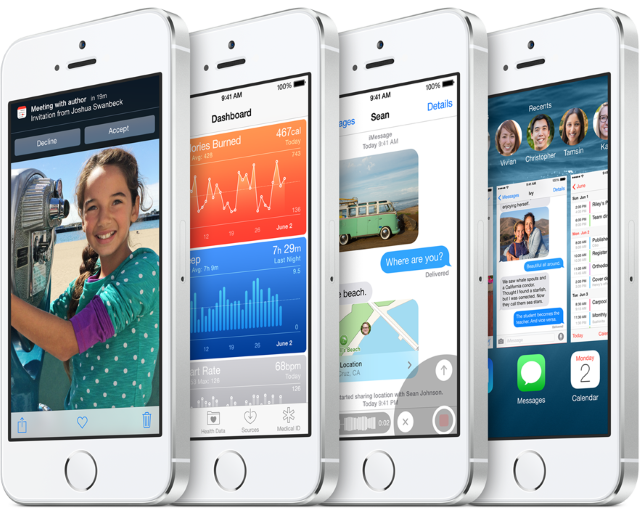
Потребность в создании группового звонка может появиться в самых различных ситуациях и большинству пользователей на ум придет воспользоваться приложением Skype или подобным. Однако не все используют мессенджеры, поэтому необходимо обратиться к стандартным функциям iPhone за помощью.
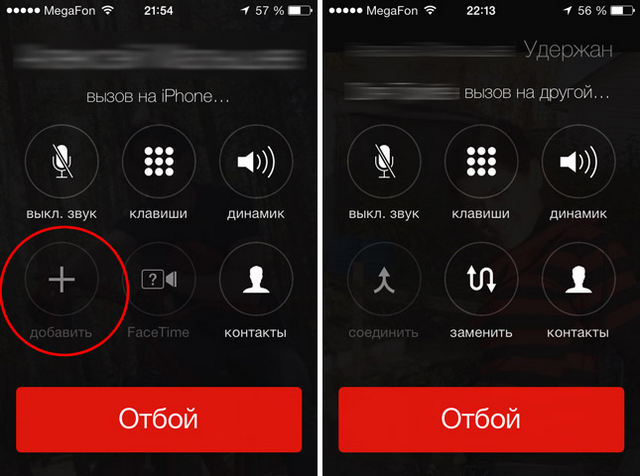
После добавления нового абонента в групповой звонок, вам необходимо нажать на кнопку «Соединить» для того, чтобы объединить всех участников мобильной конференции на одной линии. До этого вы будете общаться только с последним набранным абонентом, что тоже может быть полезно, например, для объяснения причин звонка.
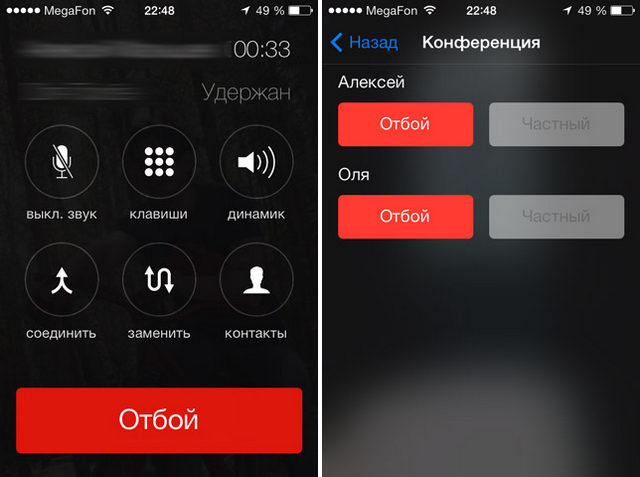
Прямо во время группового звонка вы можете побеседовать с отдельным абонентом из конференции, нажав на кнопку Заменить. Для возврата в общий разговор необходимо нажать кнопку Соединить.
Еще айфоновские темы:
- как слушать музыку вконтакте на айфоне бесплатно
- Украли iPhone или iPad заблокируйте устройство инструкция
- Как поставить песню на звонок в Айфоне
✅ Подписывайтесь на нас в Telegram, ВКонтакте, и Яндекс.Дзен.